Даний датасет знаходиться в лівій колонці, в розділі Клієнти. У даному Датасеті знаходиться інформація про всіх доступних клієнтів. Далі ці клієнти будуть відображатися у програмі у співробітників залежно від області установи, за яким закріплений клієнт та області користувача.
При відкритті Датасета з'явиться таблиця з наступними колонками:
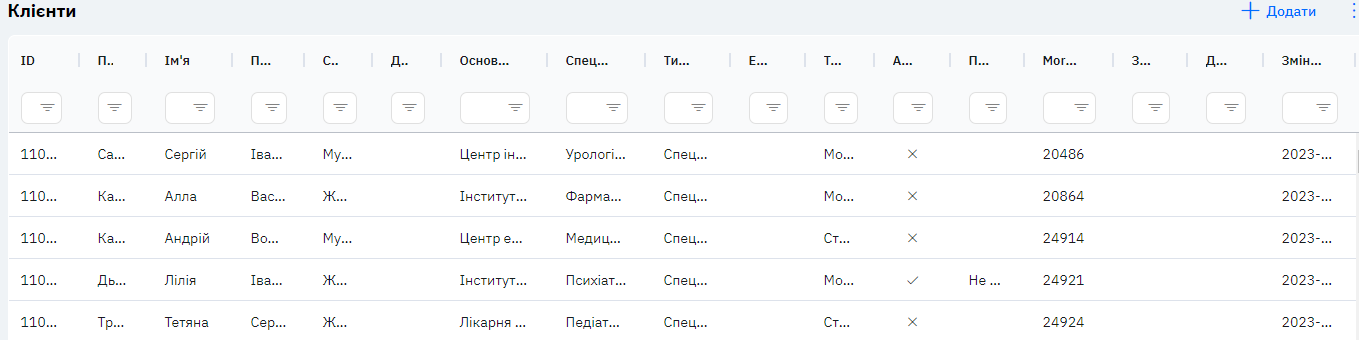
Id – це відображення ID клієнта у базі даних.При додаванні нового рядка це значення згенерується саме і правити його надалі немає потреби. Значення може стати в нагоді наприклад при подачі запиту на технічну підтримку.
Прізвище – прізвище клієнта.
Ім'я – ім'я клієнта.
По батькові - по батькові клієнта.
Детальний опис
ПІБ клієнта будуть відображатися на пристрої користувача в розділі Клієнти. Користувачі будуть відображати лише ті клієнти, у яких в основному місці роботи вказана область, яка збігається з карткою користувача.

Стать - стать клієнта.
Дата народження – дата народження клієнта.
Основне місце роботи – у якому закладі працює цей клієнт. У цій колонці відображається лише основне місце роботи клієнта.
Спеціалізація – спеціалізація клієнта. У цій колонці відображається лише основна спеціалізація клієнта.
Тип клієнта – тип клієнта.
Email – електронна адреса клієнта.
Телефон – контактний номер клієнта.
Архівний? - якщо стоїть галочка, це архівний клієнт і в нього вказана причина архівації нижче. Якщо стоїть хрестик – активний клієнт.
Причина архівації – картку клієнта не можна видалити. Замість видалення картки можуть бути переміщені до архіву шляхом додавання причини архівації.
Детальний опис
Користувач може прибрати клієнта з активної бази, натиснувши на картку клієнта, змінити, і в поле Архів вибрати причину архівації.

Після збереження цей клієнт буде доступний лише після використання фільтра “Клієнти в архіві”.
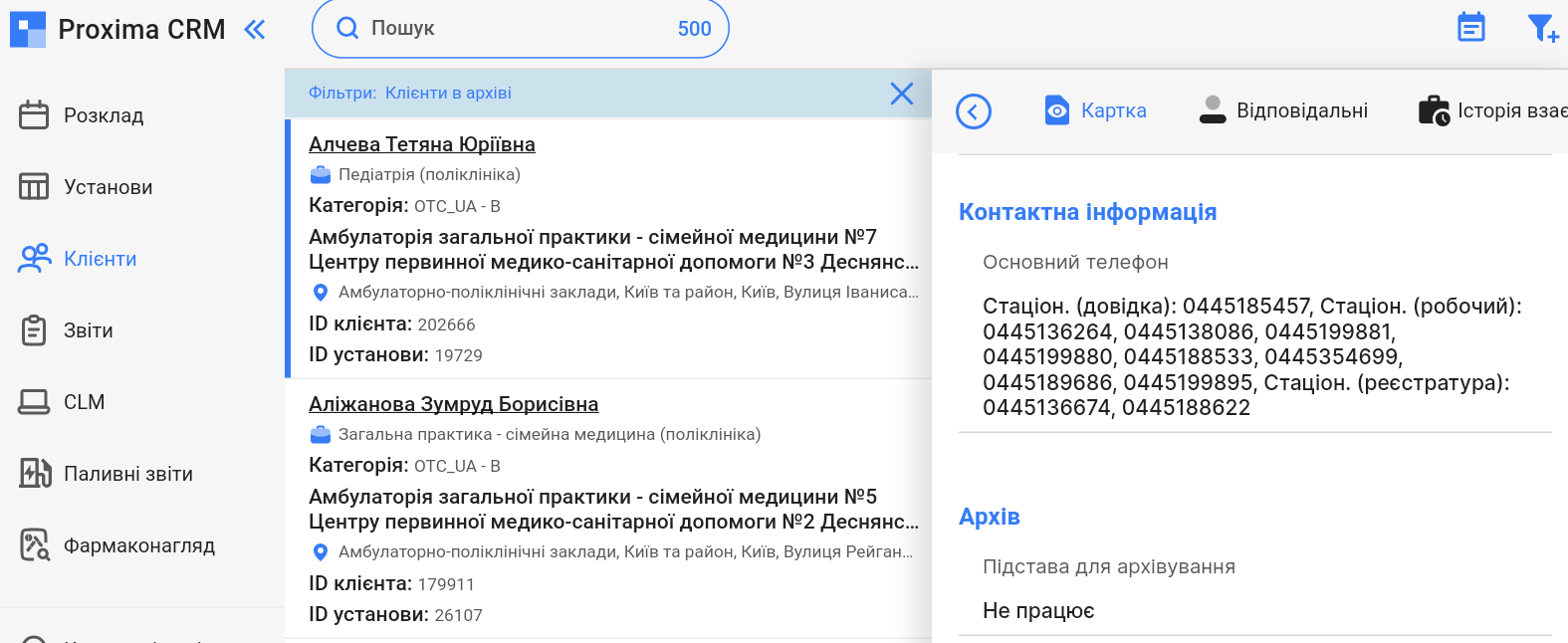
Morionid – ідентифікатор клієнта, який можна дізнатися у відділу верифікації баз даних.
Зовнішній ключ – у цій колонці відображатиметься зовнішній ключ. Це можна використовувати для того, щоб зв'язати рядок із зовнішніми даними.
Дата створення – дата створення клієнта у базі даних. Час відображено за Грінвічем (UTC 0).
Змінено – відображається дата останньої зміни рядка. Час відображено за Грінвічем (UTC 0).
Створити нового клієнта можна у планшетній версії програми. Або ж у датасеті, для цього необхідно натиснути на іконку + Додати у верхньому правому кутку. Після натискання відкриється вікно, у якому можна заповнити такі поля:
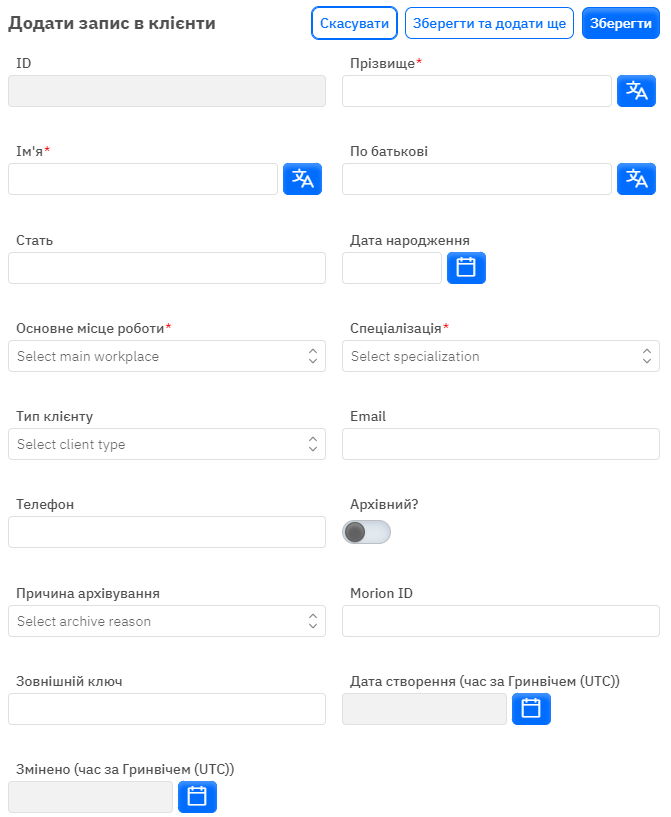
Id – поле не редагується, це поле автоматично додасться за умови збереження нового клієнта.
Прізвище – обов'язкове поле для заповнення, необхідно вказати прізвище клієнта.
Ім'я – обов'язкове поле для заповнення, необхідно вказати ім'я клієнта.
По-батькові - необов'язкове поле для заповнення, можна вказати по батькові клієнта.
Стать – необов'язкове поле для заповнення, можна вказати стать клієнта.
Дата народження - не обов'язкове поле заповнення, тип даних дата, можна вказати дату народження клієнта.
Основне місце роботи - обов'язкове поле, список. Необхідно вказати установу, де працює клієнт. Якщо цієї установи немає в базі - спочатку необхідно внести нову установу, і лише потім додавати до неї клієнта.
Спеціалізація - обов'язкове поле, список. Необхідно вказати спеціалізацію клієнта.
Тип клієнта - необов'язкове поле заповнення, список. Можна вказати тип клієнта.
Email – необов'язкове поле для заповнення, можна вказати електронну адресу клієнта.
Телефон - необов'язкове поле заповнення, можна вказати контактний номер телефону клієнта.
Архівний? - Перемикач. Залишити у вимкненому положенні, якщо клієнт має бути в активній базі. Увімкнути, якщо вибрано причину архівації нижче і клієнт повинен бути в архівній базі.
Причина архівації - необов'язкове поле для заповнення список, що випадає. Буде вказано лише якщо клієнт має бути в архівній базі.
Morionid – необов'язкове, цифрове, поле для заповнення. Для того щоб додати Morion ID його необхідно уточнити у відділу верифікації баз даних.
Зовнішній ключ – необов'язкове поле, можна внести зовнішній ключ рядка.
Дата створення – поле, що не редагується, проставляється автоматично після додавання рядка.
Змінено – поле, яке не редагується, проставляється автоматично після зміни або додавання рядка.
Після введення всіх необхідних полів ви можете натиснути «Зберегти», щоб зберегти дані, «Зберегти та додати ще», щоб зберегти дані та відкрити нове вікно для заповнення, або «Скасувати», якщо дані не потрібно зберігати.